Как пользоваться Мир Пей на Андроид, как добавить карту и платить ею? Подробно расскажем, как привязать платежный инструмент и пользоваться оплатой смартфоном!
Загрузка
Для того, чтобы пользоваться бесконтактной системой оплаты, необходимо установить программу!
Напомним, она работает только на Андроиде, версии для Айфона не существует.
Начинаем с очевидного – как скачать Mir Pay для Андроид? Совершенно бесплатное приложение доступно всем, его можно найти в магазинах Google Play и App Gallery (для Huawei).
- Открываем Гугл Плей и вбиваем название на русском/английском в поисковую строку;
- Находим нужный результат в выдаче и кликаем по кнопке загрузки напротив;

- Подтверждаем действие отпечатком пальца или кодом, если это необходимо;
- Ждем завершения установки – процесс происходит автоматически.
Как только появится кнопка «Открыть» , можно переходить к регистрации!
Мир Пэй на Андроид: Как платить MIR PAY, как работает, как добавить карту и как пользоваться Мир Пей

Перед тем, как установить Мир Пей на Андроид, проверяем список требований. Их всего два, но если ваше устройство им не соответствует, воспользоваться программой не получится.
- Операционная система версии 6.0 или выше;
- Встроенный чип NFC для бесконтактной оплаты.

Если вы давно не загружали обновления, сделайте это прямо сейчас:
- Откройте настройки устройства;
- Найдите раздел «Система» ;
- Перейдите к вкладке «Обновление ПО» .

Есть свежая версия? Просто жмите на значок установки и ждите, пока загрузка не завершится автоматически.
Инструкция о том, как добавить карту МИР в Google Pay в статье по ссылке.
Если в вашем смартфоне нет чипа бесконтактной оплаты – ничего не поделаешь, настройка Мир Пей на Андроиде становится невозможной. Проверить наличие/отсутствие чипа можно на сайте производителя. Просто найдите свою модель и посмотрите характеристики.
Важно: не все банки поддерживают работу приложения. Предварительно стоит изучить, входит ли ваш банк в этот список – как, мы расскажем позже.
Привязка карты
Помните, что в приложение Мир Пей на Андроид можно добавить только карты соответствующей платежной системы. Виза или Мастеркард здесь работать не будут!
Также важно соблюдать следующие условия:
- Банк-эмитент
- Карта не должна быть заблокирована.
Добавить можно как кредитные, так и дебетовые продукты, как пластиковые, так и виртуальные носители. Здесь ограничений нет.
Нам удалось скачать Мир Пей на Андроид бесплатно, пора переходить к регистрации. Открываем приложение:
- Нажмите на кнопку «Начать» , чтобы принять политику конфиденциальности и лицензионное соглашение;

- Начнется проверка прав доступа – это автоматический процесс, подождите;

- Выберите аккаунт для работы с приложением Mir Pay для Андроид – речь идет о профилях Google;

- Как только появится оповещение «Все готово» , жмите на кнопку «Добавить карту» ;


- Дайте системе разрешение на доступ к камере.

Сейчас вам нужно решить, как подключить Мир Пей к Андроид. У вас есть три варианта:
- Сканирование камерой. Просто положите пластик на ровную поверхность и отсканируйте с помощью камеры. Учтите, что нужно позаботиться о хорошем освещении;
- Сканирование с помощью NFC. Нажмите на эту кнопку и приложите карточку к задней панели смартфона;
- Добавить вручную. Чтобы привязать карту к приложению Мир Пэй для Андроид, нужно вбить все реквизиты вручную – номер, ФИ держателя, срок действия, код с обратной стороны.
Ура, карта добавлена! Можно переходить к следующему шагу – учимся работать с приложением.
Как пользоваться?
Все доступные вкладки отображены на нижней панели. В разделе «Главное» будут отображаться платежные инструменты, которыми можно оплачивать в Мир Пей на Андроид – как, расскажем позже.

Здесь видны все добавленные вами карты. В нижней части экрана есть кнопка «Добавить» , если вы хотите прикрепить новый пластик/виртуалку.

Нажмите на три точки напротив любого платежного инструмента, чтобы переименовать его, прочитать условия использования или связаться с эмитентом.
А сейчас о том, как настроить Мир Пей на Андроид:
- Виброотклик. Включите или выключите вибрацию при совершении операций;

- Оформление. Можно выбрать тему (светлая или темная) или автоматическое переключение в соответствие с настройками устройства.

Дополнительно есть два параметра, которые можно активировать/отключить:
- Основное платежное приложение. Если включите этот параметр, приложение станет основным платежным инструментом.
- Запрос подтверждения при оплате. Когда эта настройка отключена, для покупок до 3 000 рублей не нужно разблокировать устройство, достаточно включить экран. Количество транзакций ограничено.

Тут можно посмотреть данные своей учетной записи, прочитать ответы на часто задаваемые вопросы и написать в поддержку. Здесь же есть список банков-участников.

А как платить через Мир Пэй на Андроид? Достаточно просто разблокировать устройство и поднести его к терминалу. Второй вариант – войти в приложение и найти на главной нужную карточку для оплаты. Обязательно дождитесь уведомления об успешном завершении операции.
Что делать, если МИР Пэй не дает зарегистрироваться в приложении? Рассказали в статье по ссылке.
Платить можно только в терминалах, которые поддерживают работу этой платежной системы. Узнать об этом легко, просто взгляните на наклейки на POS-устройстве.
Вот как работает Мир Пей на Андроид – стандартный кошелек для бесконтактной оплаты, которым вы скоро будете пользоваться, как и более привычным Гуглом. Хорошая замена зарубежному сервису, который пока недоступен – ведь кому хочется носить с собой кошелек, если есть смартфон.
Источник: finanzy.ru
NFC и карта МИР (бесконтактная оплата): как привязать
Сейчас картой МИР стало возможным платить через NFC. Для этого нужен смартфон со встроенным модулем и настроенное приложение. После активации карточки, денежные операции будут происходить в мгновение, просто приблизьтесь с телефоном к терминалу.

Что такое Mir Pay: как настроить работу карты
Mir Pay — это приложение, благодаря которому можно бесконтактно оплачивать покупки с привязанных карт МИР. Эта система работает на всех смартфонах, оснащенных модулем НФС с операционной системой Android (версии 6.0 и более).
Сюда подходят любые марки телефонов:
- Honor;
- Нокиа;
- Самсунг;
- Ксяоми;
- Huawei и др.
Имейте в виду! Денежные операции абсолютно безопасны. Продавец никогда не получает реквизиты банковского инструмента, а только одноразовый сгенерированный цифровой код.
Настройка карты МИР для бесконтактной оплаты будет следующей:
- Войдите в Плей Маркет.
- В ведите в поисковик Mir Pay.
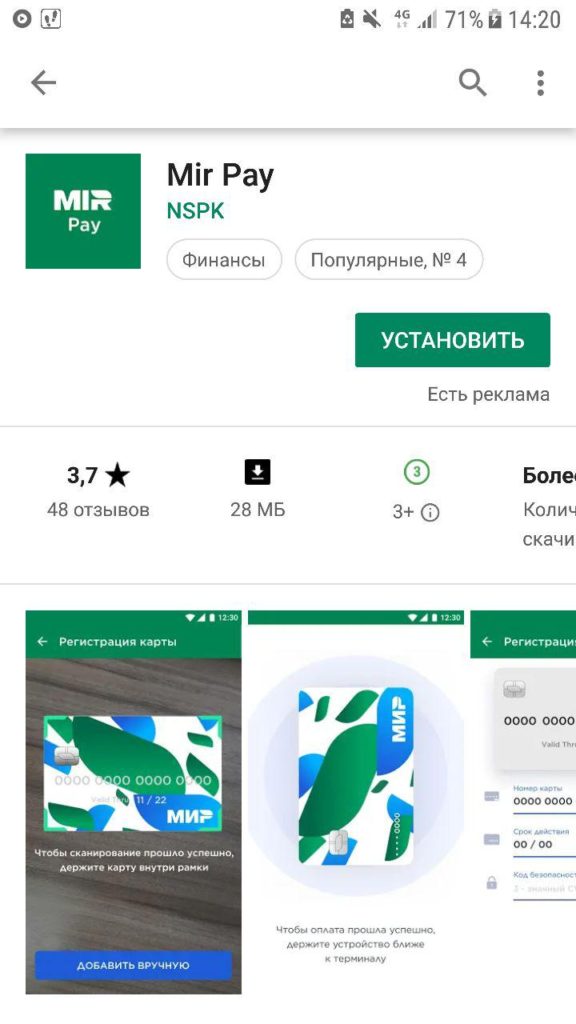
- Кликните на нужное приложение и скачайте его .
- Откройте установленн ую программу .
- Добавьте данные карты или сделайте ее скан.
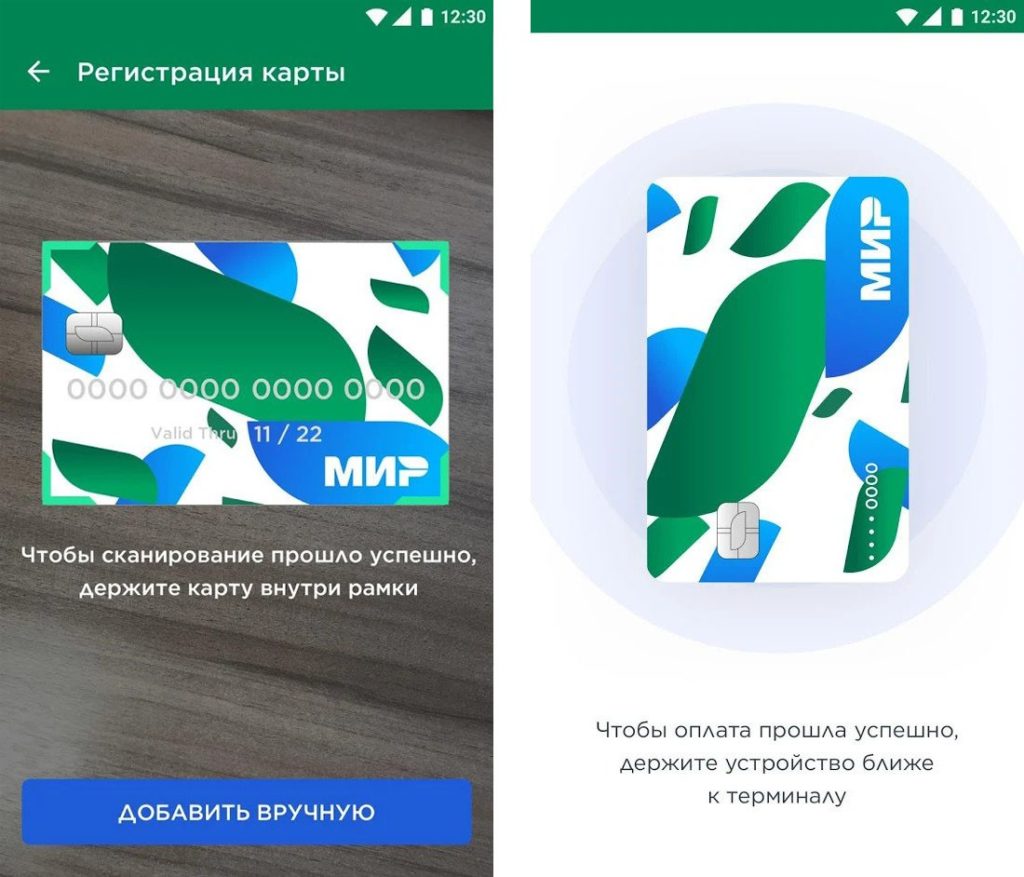
- Произведите активацию, используя всплывающие подсказки.
- Введите смс-код и отправьте его.
Так можно добавить карточки платежной системы МИР тех банков, которые сотрудничают с сервисом. С Мир Пей работают разные банки, среди которых:
- Уральский;
- РНКБ;
- Уралсиб;
- Банк Россия;
- Россельхоз;
- Почта Банк;
- МТС;
- ВТБ;
- АТБ;
- Авангард;
- Открытие и др.
В списке нет Сбера. Когда Сбербанк подключится к Мир P ay неизвестно. Основной эмитент мира отказался давать комментарии по этому поводу.
Настройка карт МИР через другие приложения
Привязать карту МИР к NFC можно и другими путями.
Apple Pay и Google/Android Pay до сих пор не работает с картами МИР, но этого не скажешь о Самсунг Пей.
Настройка карты Мир через Самсунг Пей

В Samsung Pay появилась поддержка карт Мир, еще с декабря 2017 года. Первы е банки, которые начали сотрудничать с системой, были:
- Россельхозбанк;
- Открытие;
- Челиндбанк;
- Центр-инвест.
Прикрепить платежную карту через Самсунг Пей
Чтобы добавить карточку в систему через приложение, нужно:
- Открыть Samsung Pay.
- Зайти через свой Samsung Account.
- Задать желаемый способ идентификации (ПИН-код, отпечаток пальца или графический ключ).
- Сканировать платежное средство, путем наведения камеры на карту. Также можно ввести ее номер самим.
- Ввести все другие данные.
- Принять условия бесконтактной системы и банка.
- Кликнуть на «Подтверждение по СМС».
- Ввести в возникшее окошко цифры, пришедшие в сообщении на телефон.
- Нажать на «Отправить».
- Поставить подпись на экране.
Внимание! Использовать данный способ смогут лишь владельцы гаджетов Самсунг.
Настройка через банковское приложение
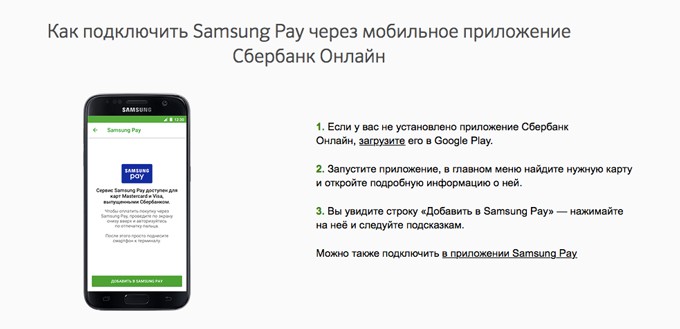
Недавно стали поддерживаться карт очки МИР Sberbank. Такие можно подключить быстрее через мобильное приложение банка. Для этого:
- Установите на мобильный Сбербанк онлайн.
- В телефоне выберите метод аутентификации.
- Откройте скаченное приложение и активируйте его.
- Найдите нужную карт очку .
- Выберите «Добавить в Самсунг Пей».
- Подтвердите действия.
MIR Pay и Сбербанк пока несовместимы, но этого нельзя сказать о Самсунг Пей. Этот сервис данную ПС поддерживает. После привязки последует успешная оплата в магазинах через Near Field Communication.
Как оплатить покупку карточкой Мир через NFC

Платить через NFC картами МИР Сбербанка или других банков, легко и просто. Если настройки произведены верно, сервис должен заработать после поднесения смартфона к терминалу.
Если детально, то расплачиваться нужно так:
- Подойти к кассиру и уведомить его, что вы будете платить через NFC и картой МИР.
- Достать гаджет и разблокировать его. На этом этапе не обойтись без идентификации.
- Поднести мобильный к считывающему устройству и дождаться сигнала или подтверждающей надписи.
Помните! Терминал примет платеж, только если он поддерживает карты МИР и PayPass.
Причины неудач во время оплаты

Нередко пользователей настигают проблемы во время бесконтактной оплаты. На это есть масса причин, среди которых:
- Прикрепление не поддерживающего платежного инструмента. Когда в Mir Pay добавляют карту Сбербанка, то оплатить не удастся. То же случится и с другими банковскими карт очками , не сотрудничающими с сервисом.
- Маленький баланс. Если не с чего списать определенную сумму, то во время транзакции выбьет ошибку. Стоит всегда следить за количеством денег на счету.
- Неправильная привязка. Всегда во время введения данных карты нужно быть предельно внимательными. При малейшей ошибке, оплатить через сервис будет невозможно.
- Приложение требует обновления. Если установка осуществлялась давно, то нелишним будет обновить систему.
- Сбой. Периодически любые программы выходят из строя. Справиться поможет сброс настроек и повторная установка программ.
Есть и другие причины, которые не стоит выпускать из виду. Иногда суть в выключенном модуле НФС или поломке смартфона . Если самим решить все вопросы не удалось, обратитесь в сервисный центр.
Заключение
К телефонам с NFC теперь можно подключать карты МИР Сбербанка и других банков. Прежде чем привязывать платежное средство, стоит убедиться, что финансовая организация действительно сотрудничает с сервисом.
Источник: nfc-info.ru
Как оплачивать мир пей на андроид самсунг
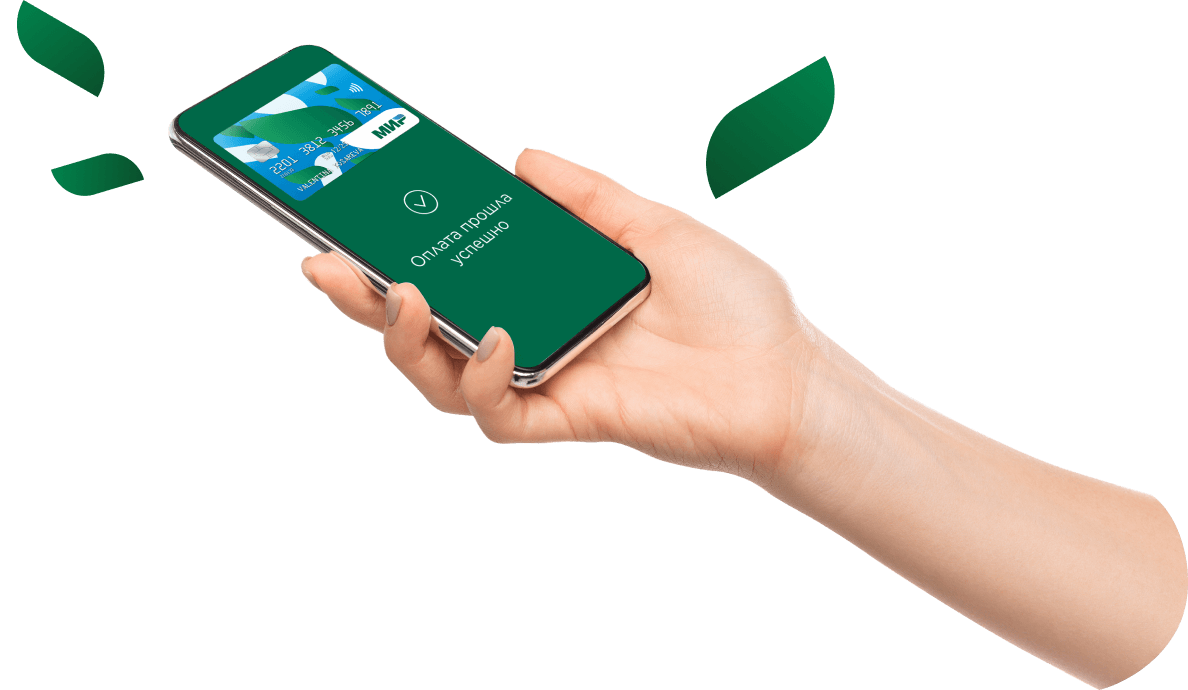
Кошелёк можно оставить дома — c приложением Mir Pay легко оплачивать покупки без пластиковой карты и наличных. Узнайте, как это сделать!
Что такое Mir Pay
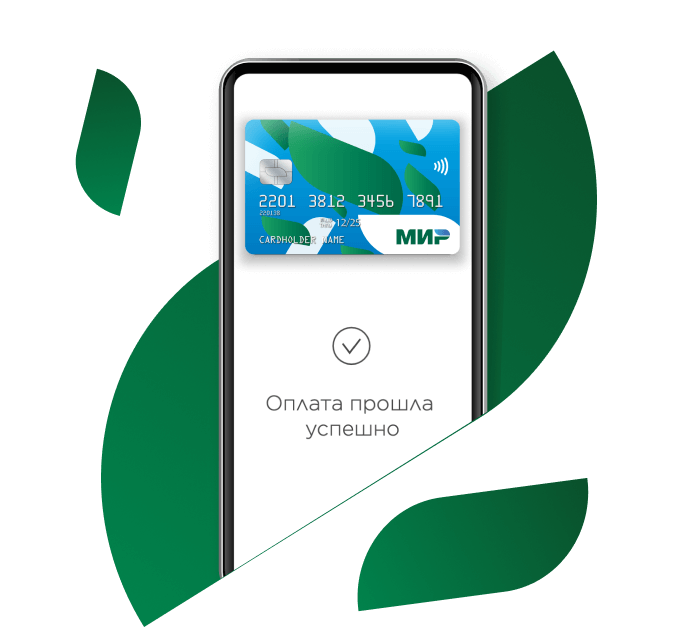
Это мобильное приложение платёжной системы «Мир» для бесконтактных расчётов. С помощью Mir Pay просто и удобно расплачиваться во всех терминалах, которые принимают бесконтактные карты «Мир».
Такой формат расчётов в последние годы набирает популярность: в начале 2022 года 68% россиян регулярно оплачивали покупки с помощью смартфона. Всё потому, что это удобно. Нет с собой карточки или необходимой суммы наличными? Не проблема! Установите приложение Mir Pay, добавьте в него карту «Мир» и мгновенно рассчитывайтесь за покупки, даже если кошелька нет под рукой.
Как добавить карту и оплатить покупку
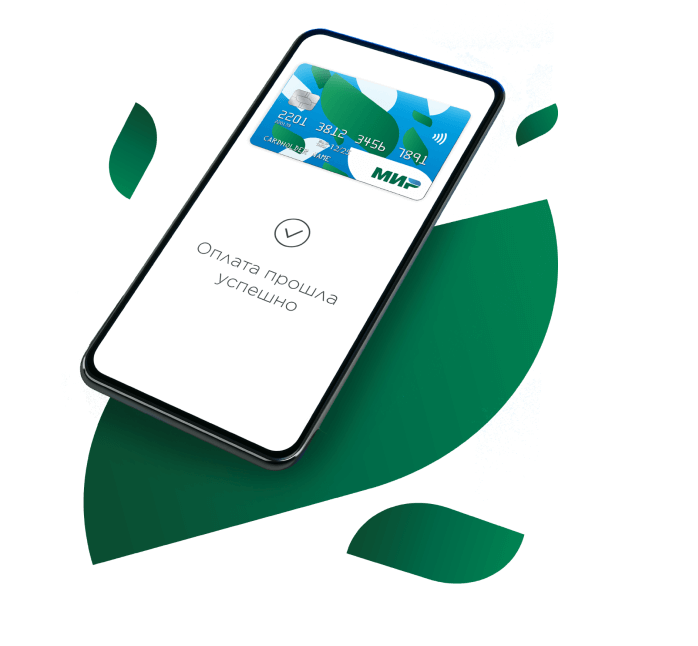
Приложение Mir Pay доступно для смартфонов на базе Android. Важно, чтобы устройство поддерживало NFC, а версия операционной системы была не ниже 7.0. Скачать приложение можно в AppGallery, RuStore и Google Play — просто введите в поиске «Mir Pay».
Чтобы добавить карту, отсканируйте её или введите данные вручную и активируйте. Подсказки на экране помогут разобраться, что нужно делать. Оплатить покупку можно за пару секунд: разблокируйте экран смартфона и поднесите устройство к платёжному терминалу. Готово, деньги спишутся с вашей банковской карты «Мир»!
Регистрация в Mir Pay не накладывает никаких ограничений на использование физической карты. Платить можно и телефоном, и картой — выбирайте, какой вариант вам удобнее.
Платежи полностью безопасны
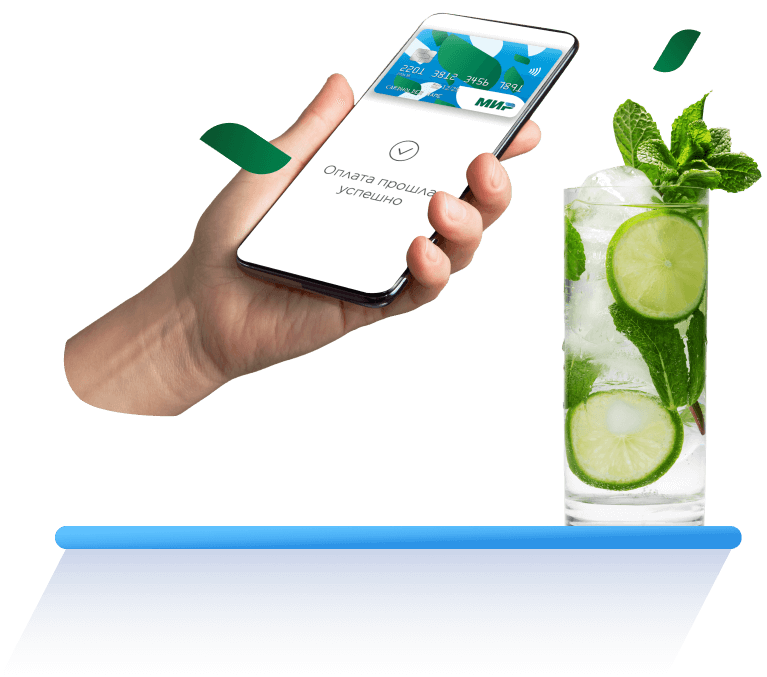
В Mir Pay платежи защищены по международным стандартам безопасности. Злоумышленники не смогут перехватить сведения о вашей карте — такие данные не хранятся на смартфоне и не раскрываются во время платежей. Вместо реквизитов приложение передаёт токен — специальный цифровой код.
Чтобы деньги на карте «Мир», привязанной к приложению Mir Pay, были под надёжной защитой, позаботьтесь о безопасности смартфона. Установите для разблокировки экрана пароль, PIN-код или графический ключ, которые знаете только вы, или настройте доступ к устройству по отпечатку пальца. А вот от установки модифицированной прошивки или приложений из непроверенных источников лучше отказаться — так есть риск «подселить» в свой смартфон вредоносные программы.
Где принимают оплату с помощью Mir Pay
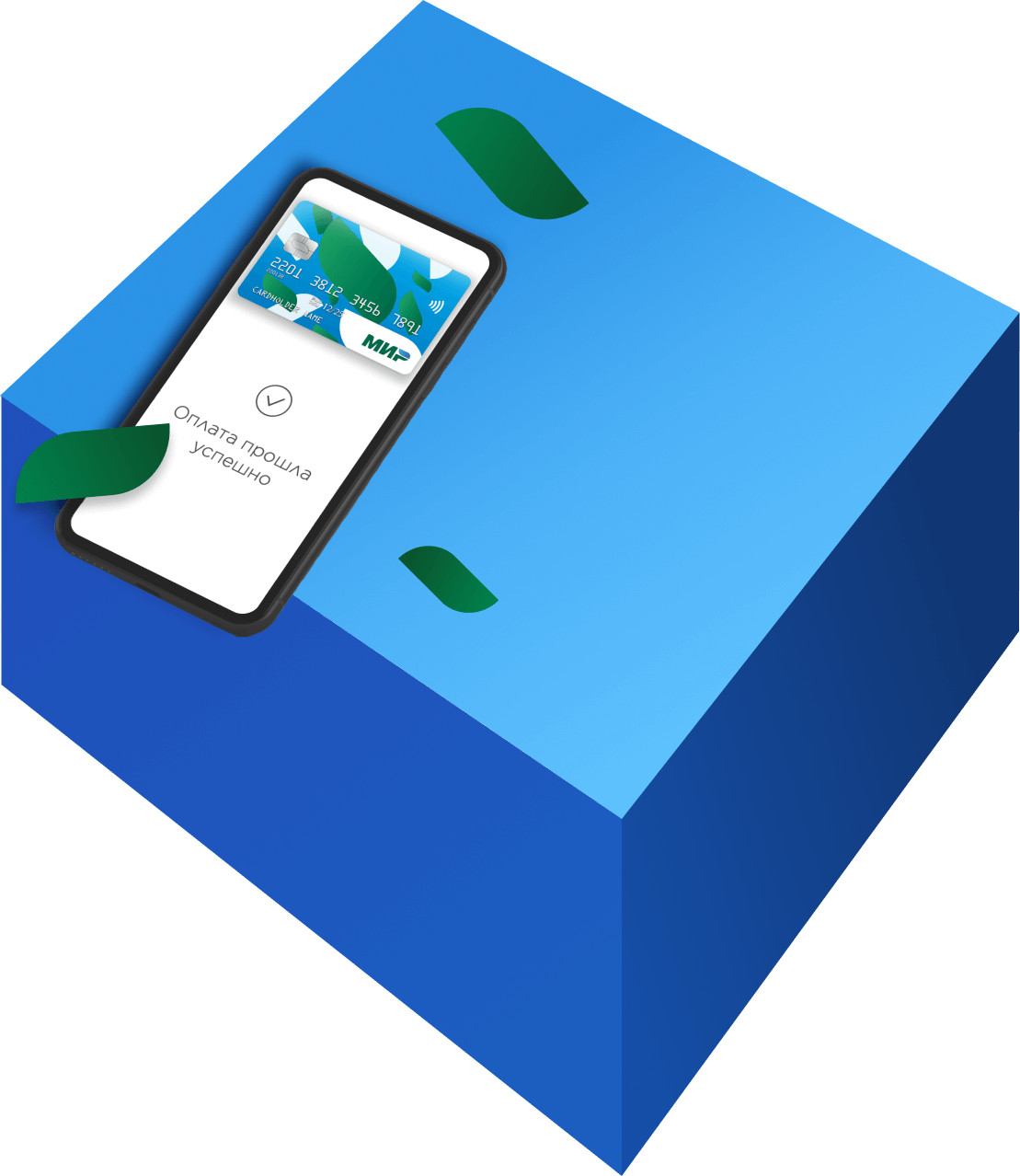
Рассчитаться с помощью телефона можно в магазине, кафе или транспорте — везде, где доступна оплата бесконтактной картой «Мир». Её легко оформить у банка-партнёра платёжной системы. Подключить к Mir Pay можно карты «Мир» более 100 банков — найдите подходящий вариант здесь.
Если вы оплатили покупку по Mir Pay, а потом захотели вернуть товар, условия возврата ничем не отличаются от ситуации, когда вы рассчитались обычной картой. Кассир может попросить назвать последние четыре цифры номера карты — их вы найдёте в приложении Mir Pay.
А ещё оплата с помощью Mir Pay — это возможность принимать участие в акциях платёжной системы. Например, при покупках в сети «Подружка» вы получите скидку 15%, а в фирменных магазинах Samsung 1Galaxy можно вернуть до 10% кешбэка.
Источник: lifehacker.ru